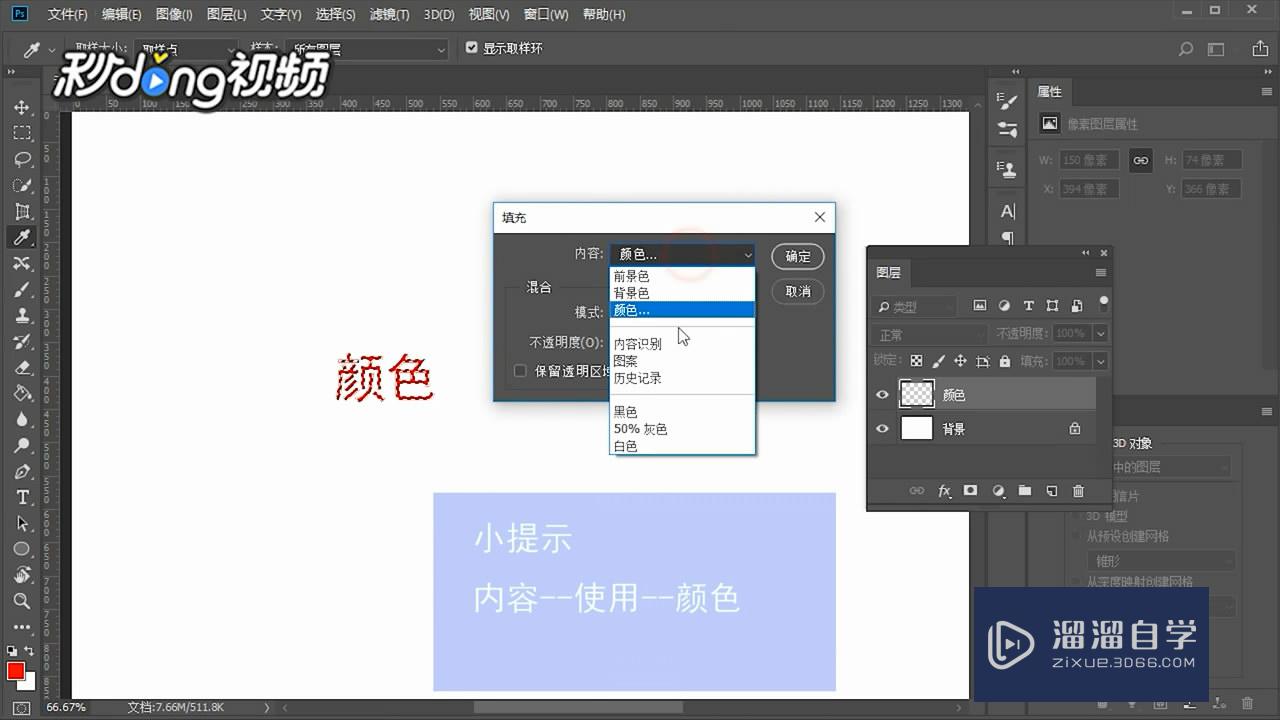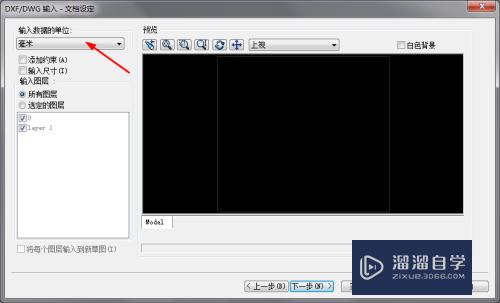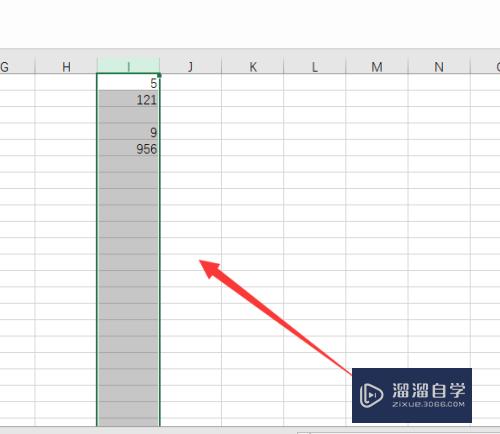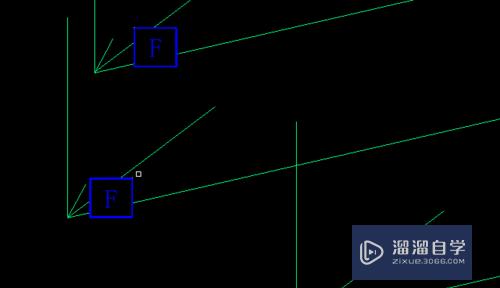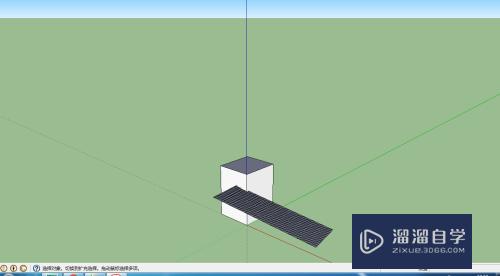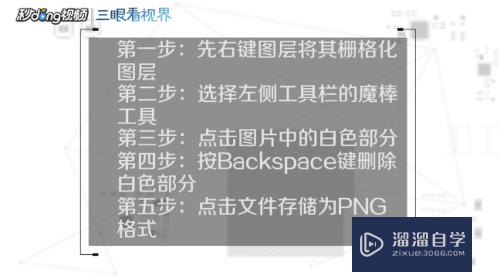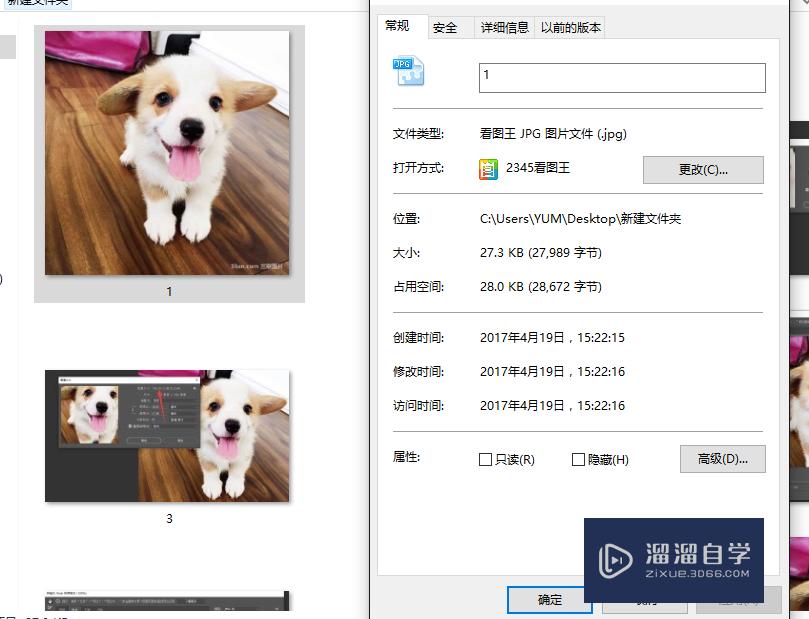Excel宏怎么使用(excel宏怎么使用方法)优质
Excel宏怎么使用?相信很多小伙伴都对这个问题很感兴趣。那么具体怎么操作呢?下面小渲就给大家分享一下。使用Excel宏的方法。希望能帮助到大家。
如果您是第一次学习“Excel”那么可以点击这里。免费观看Excel最新课程>>

工具/软件
硬件型号:小新Air14
系统版本:Windows10
所需软件:Excel2017
例子
比如。每打开一个表你都需要调整这四列的位置(调整成 省份-城市-区域-店面)。这个时候你可以把这一系列的操作定义一个宏。下次直接运用宏便可完成。
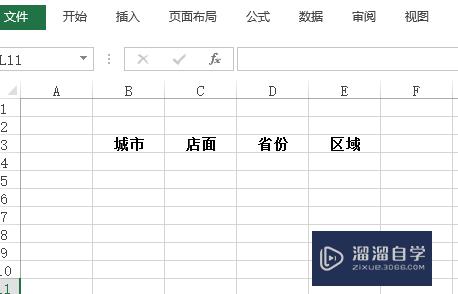
创建宏
第1步
选择菜单栏上的“视图”
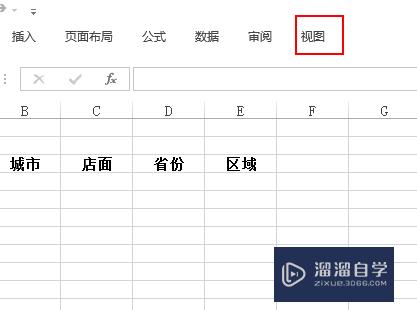
第2步
打开视图选项卡后。选择“宏”的下方小三角按钮
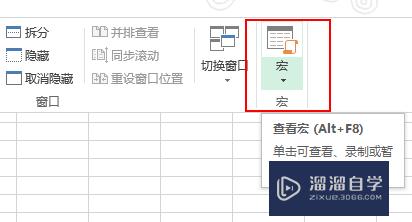
第3步
在“宏”的下拉列表中选择“录制宏”
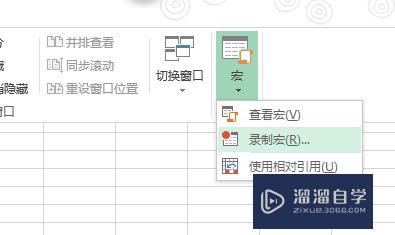
第4步
在弹出的录制宏窗口。注意命名一个意义相关的宏名。宏保存位置--个人宏工作簿。点击确定
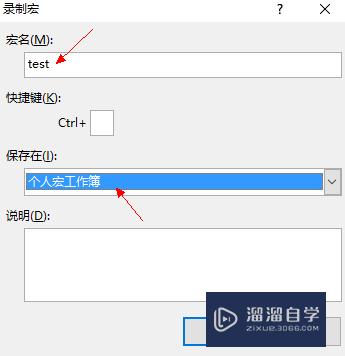
第5步
确定后对excel的操作会被记录到宏里。
此例中。移动“省份”(D列)和“区域”(E列) 到“城市”(B列)与“店面”(C列)之间
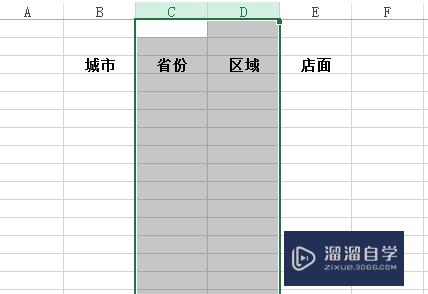
第6步
移动好后。完成宏的录制:再次点击“视图”--“宏”--“停止录制”
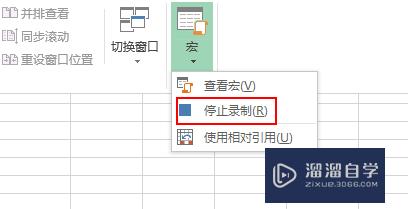
使用宏
第1步
在一个新的工作簿。同样需要调整“省份”(D列)和“区域”(E列) 到“城市”(B列)与“店面”(C列)之间 (列标识需与记录宏时的列标识相同才有效果)
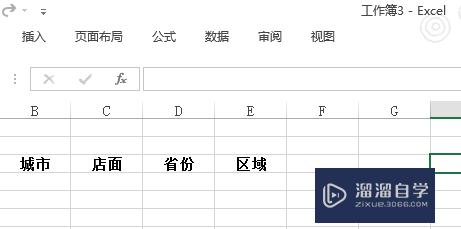
第2步
选择“视图”--查看宏(直接单击“宏”的上半图像;或点击下三角--查看宏)
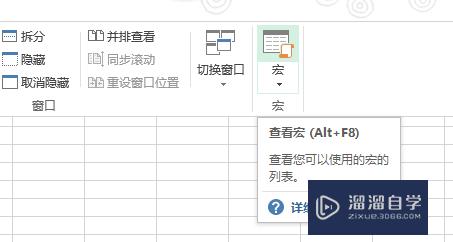
第3步
在弹出的窗口中选择刚建好的宏--test,点击执行。excel随后自动完成列的移动
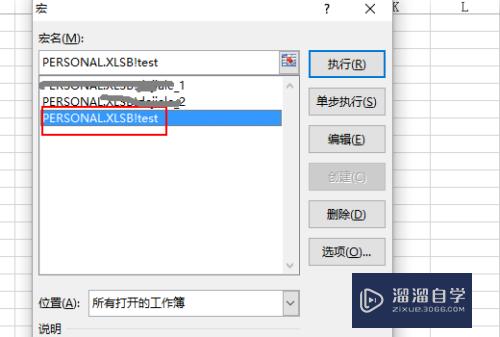
以上关于“Excel宏怎么使用(excel宏怎么使用方法)”的内容小渲今天就介绍到这里。希望这篇文章能够帮助到小伙伴们解决问题。如果觉得教程不详细的话。可以在本站搜索相关的教程学习哦!
更多精选教程文章推荐
以上是由资深渲染大师 小渲 整理编辑的,如果觉得对你有帮助,可以收藏或分享给身边的人
本文标题:Excel宏怎么使用(excel宏怎么使用方法)
本文地址:http://www.hszkedu.com/72802.html ,转载请注明来源:云渲染教程网
友情提示:本站内容均为网友发布,并不代表本站立场,如果本站的信息无意侵犯了您的版权,请联系我们及时处理,分享目的仅供大家学习与参考,不代表云渲染农场的立场!
本文地址:http://www.hszkedu.com/72802.html ,转载请注明来源:云渲染教程网
友情提示:本站内容均为网友发布,并不代表本站立场,如果本站的信息无意侵犯了您的版权,请联系我们及时处理,分享目的仅供大家学习与参考,不代表云渲染农场的立场!